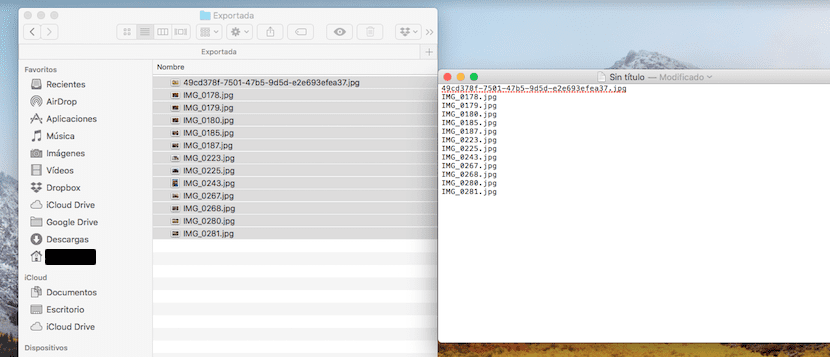
Операционната система Mac е синоним на производителност. Въпреки че някои функции може да не ги използвате практически никога. Въпреки това е интересно да знаете малки функции, които ви позволяват да подобрите работния си процес и да спестите време в тези повтарящи се функции.
Такъв е случаят с днешното предаване. за някои задачи изискват познаване на всички файлове, съдържащи се в папка Finder. Например прикачени файлове към електронна поща или документи в директория. С тази функция няма да заснемете екрана отново, за да запазите съдържанието му.
Защото заснемането на екрана не е продуктивно по различни причини. Първо, запазването на съдържанието на заснетото изображение изисква повече капацитет. Второ, не можем да редактираме списъка, освен ако не маркирате изображението. И като извод на втория, не можем да търсим файла. Всичко това се решава чрез копиране на съдържанието на файловете в обикновен текст като TextEdit.
За целта трябва да извършим следните действия:
- Първо отваряме Finder и избираме файловете и папките какво искаме да включим.
- Сега трябва копирайте тези избрани файлове по обичайния начин: Редактиране и копиране или клавишната комбинация cmd + C
- Сега играйте отворете TextEdit.
- Изберете Нов документ.
- Сега трябва да следвате следния маршрут: предпочитания (като щракнете върху текста «TextEdit» в лентата на задачите - Нов документ - Формат - проверете опцията Създаване Обикновен текст.
- Затворете TexEdit и отворете отново.
- Поставете съдържанието които имате в клипборда, с: Редактиране и поставяне, или десния бутон Поставяне, или клавишната комбинация cmd + V
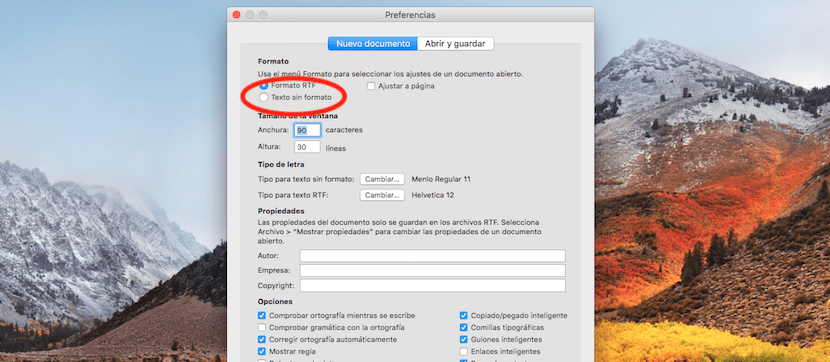
Друг вариант е прехвърляне в Text Редактиране на целия списък с файлове, включително преди името, целия път на файла. За да направите това, просто трябва да плъзнете файловете от Finder в новия документ TextEdit. Важно е да изпълнявате тази функция като обикновен текстВ противен случай macOS ще се опита да вмъкне съдържанието на файла в документа TextEdit.
Ако искате да го преместите на друго място, първо трябва да изберете поставения текст и да го копирате в новото приложение. В противен случай може да се тълкува, че искаме да вмъкнем копие на файловете.